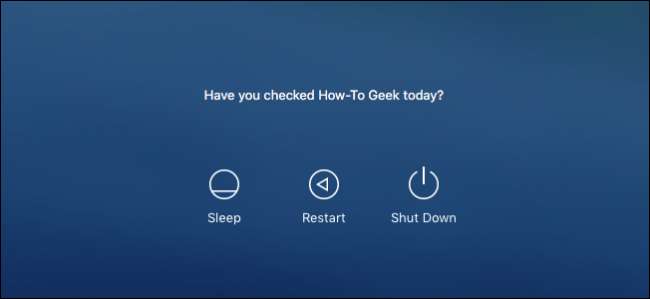
Heute möchten wir Ihnen zeigen, wie Sie eine Nachricht zum Sperrbildschirm Ihres Mac hinzufügen können. Dies ist tatsächlich sehr nützlich - Sie können es beispielsweise verwenden, um ein inspirierendes Zitat oder eine informative Nachricht einzuschließen.
Die einfache Methode: Hinzufügen einer Nachricht über die Systemeinstellungen
Es gibt zwei Methoden, um dem Sperrbildschirm eine Nachricht hinzuzufügen. Wir zeigen Ihnen zunächst den einfachen Weg und zum Spaß auch die geekige Befehlszeilenmethode.
Öffnen Sie zuerst die Systemeinstellungen und dann Sicherheit und Datenschutz. Klicken Sie auf der Registerkarte "Allgemein" des Einstellungsbereichs "Sicherheit und Datenschutz" auf das Schlosssymbol in der unteren linken Ecke.
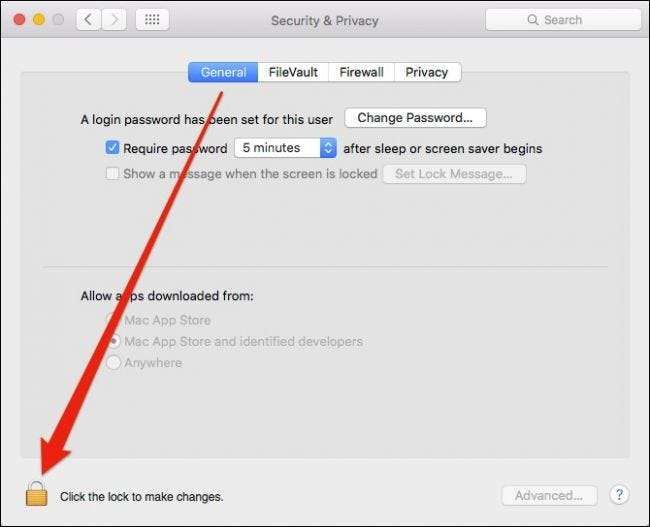
Sie müssen dann Ihr Systemkennwort eingeben.
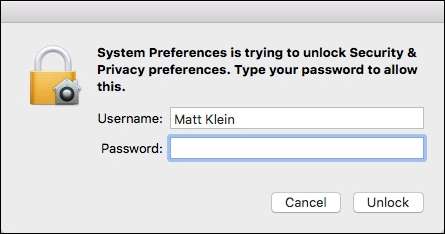
Klicken Sie anschließend auf "Nachricht anzeigen, wenn der Bildschirm gesperrt ist" und dann auf "Sperrnachricht festlegen ...".
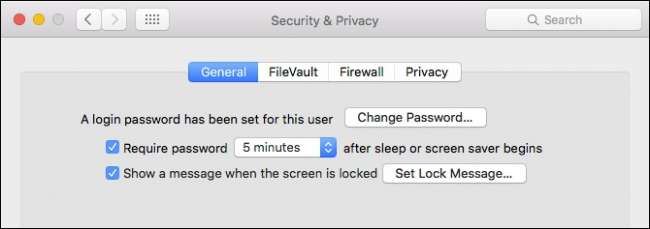
Geben Sie nun Ihre Nachricht ein und klicken Sie auf "OK".
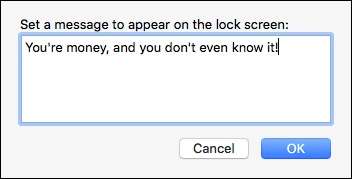
Ihre Nachricht wird auf Ihrem Sperrbildschirm über den Optionen für Ruhezustand, Neustart und Herunterfahren angezeigt.
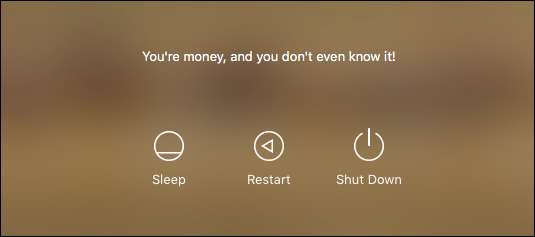
Sie können zurückgehen und es so oft ändern, wie Sie möchten, sodass Sie sogar eine tägliche Nachricht erhalten können, wenn Sie dies bevorzugen.
Die Geek-Methode: Hinzufügen einer Nachricht mit dem Terminal
Okay, diese Methode ist super einfach und Sie können einfach dort anhalten, wenn Sie möchten, aber wir lieben die Befehlszeile und wie wir Ihnen in der Vergangenheit gezeigt haben, können Sie mit der Terminal-Anwendung von OS X alle möglichen wirklich coolen Dinge tun.
VERBUNDEN: So verwenden Sie einen Bildschirmschoner als Hintergrund unter OS X.
Ein guter Trick, den wir Ihnen gezeigt haben, ist beispielsweise, wie es geht Führen Sie Ihren Bildschirmschoner als Desktop-Hintergrund aus . Eine andere Sache, die Sie tun können, ist Ändern Sie das Ziel Ihrer Screenshots und das zu ändern Screenshot-Dateitypen auch.
Zunächst müssen Sie das Terminal öffnen, auf das Sie über das Terminal zugreifen können Anwendungen-> Dienstprogramme Mappe.
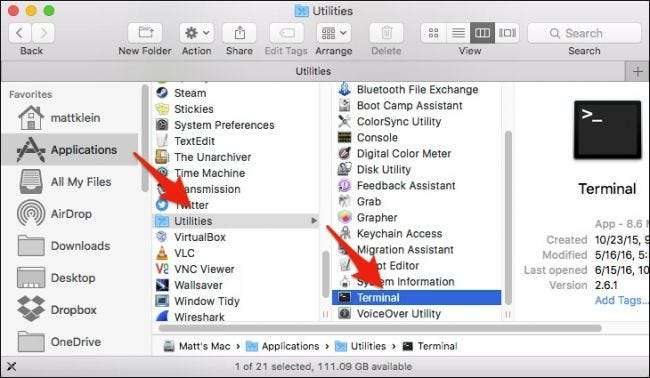
Bei geöffnetem Terminal geben Sie den folgenden Befehl nach dem Cursor ein (oder kopieren und fügen Sie ihn einfach ein, wenn dies einfacher ist) und drücken die Eingabetaste.
sudo write /Library/Preferences/com.apple.loginwindow LoginwindowText "Ihre Nachricht hier"Ändern Sie einfach den Text mit der Aufschrift "Ihre Nachricht hier". Wenn Sie diesen Befehl eingeben, müssen Sie Ihr Systemkennwort eingeben.
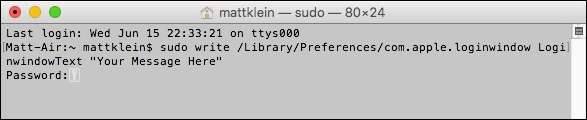
Wenn Sie die Nachricht in etwas anderes ändern möchten, wiederholen Sie den Befehl einfach mit einer anderen Nachricht. Wenn Sie die Nachricht entfernen möchten, lassen Sie zwischen den Anführungszeichen ein Leerzeichen.
sudo write /Library/Preferences/com.apple.loginwindow LoginwindowText ""
Unabhängig davon, ob Sie die einfache Route oder die Geek-1337-Methode wählen, ist das Hinzufügen einer Nachricht zum Sperrbildschirm Ihres Mac eine ziemlich coole Möglichkeit, anderen Benutzern Erinnerungen, Inspirationen oder einfache Anweisungen hinzuzufügen.






![Firefox 4 wurde endlich veröffentlicht und sieht aus wie Opera [Screenshot Tour]](https://cdn.thefastcode.com/static/thumbs/firefox-4-finally-released-and-it-looks-like-opera-screenshot-tour.jpg)
